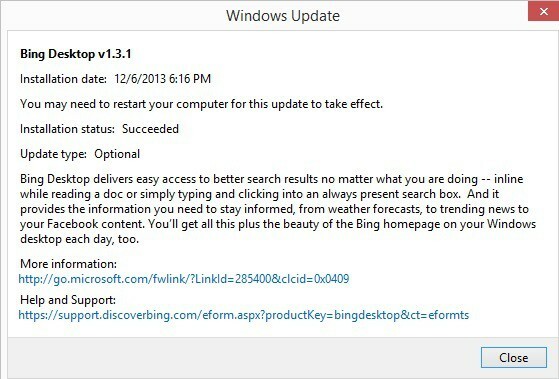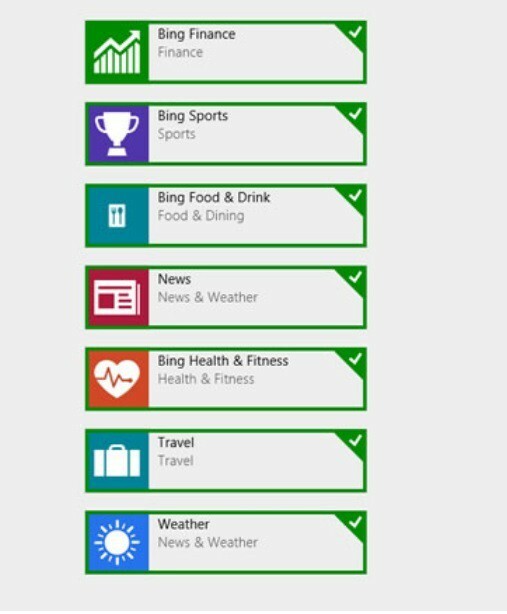Ovaj softver će održavati i pokretati upravljačke programe, čime će se zaštititi od uobičajenih računalnih pogrešaka i kvara hardvera. Provjerite sve svoje upravljačke programe u 3 jednostavna koraka:
- Preuzmite DriverFix (ovjerena datoteka za preuzimanje).
- Klik Započni skeniranje pronaći sve problematične upravljačke programe.
- Klik Ažuriranje upravljačkih programa kako biste dobili nove verzije i izbjegli kvarove u sustavu.
- DriverFix je preuzeo 0 čitatelji ovog mjeseca.
Ne tako davno, obavijestili smo vas da ćemo se početi viđati Postavite oglase u sustavu Windows 10, pametnom pretraživanju sustava Windows 8.1 funkcija. To bi mogao biti jedan od razloga zašto korisnici to žele deinstalirajte Windows 10, 8.1 i vratite se na Windows 8. Ako je dosadno oglašavanje putem Binga jedina stvar koja vas muči sa sustavom Windows 10 i Windows 8.1, tada jednostavno trebate naučiti kako jednom zauvijek blokirati prikazivanje oglasa.
Ja, recimo, nisam veliki obožavatelj ovih oglasa, zapravo ih jako mrzim. Njihov je smještaj smiješan i definitivno ne obogaćuje moje iskustvo korištenja sustava Windows 8. No, imamo sreće, jer sa samo nekoliko osnovnih koraka to možemo lako isključite Bing oglasi koji će Microsoft učiniti trajnim u stabilnom izdanju Windows 8.1 i Windows 10.
Kako isključiti Bing oglase u sustavu Windows 10
Prije svega, mogao bih reći da ako ne živite u zemlji koja govori engleski jezik, tada je većina oglasa jednostavno beskorisna i potpuno nebitna. Što mi koristi od BestBuy reklame ako živim u Europi? Ne kažem da su Googleove usluge oglašavanja vrlo precizne, ali zasad, prema mom osobnom iskustvu, relevantnost Bing oglasa gotovo i ne postoji.
Stoga slijedite ove jednostavne korake za onemogućavanje Bing oglasa u sustavu Windows 10, Windows 8.1, čak i prije njega dostigne svoju konačnu verziju ili, ovisno o tome kada ovo čitate, možda je već bilo pokrenut.
- Otvori Šarm za postavke - ako još ne znate kako se zaobići Windows 8 ili 8.1, to možete učiniti pomicanjem mose pokazivača (ili prsta) u gornjem desnom kutu; ili, ako volite internetske tipke, pritisnite Windows logotip i ja
- Odatle slijedeći ovaj put Promijenite postavke računala (dno trake) -> Pretraživanje i aplikacije -> Upotrijebite Bing za internetsko pretraživanje -> Odaberite Isključeno
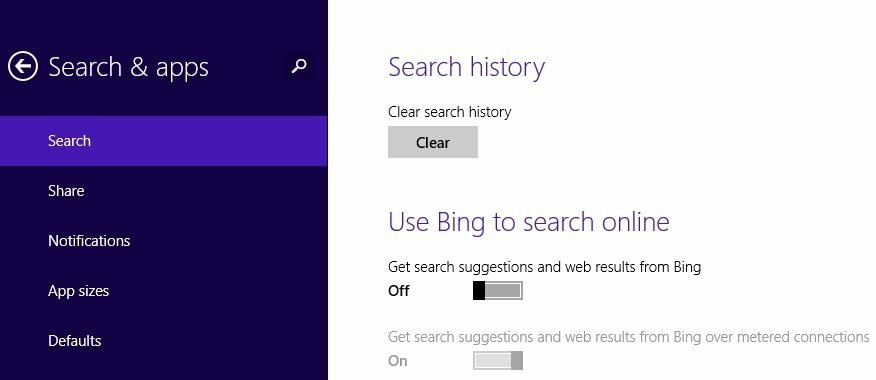
Međutim, ovisno o verziji izrade sustava Windows 10, Windows 8.1 koju možda upotrebljavate, ovo možda neće uvijek raditi, tako da možete pokušati i tako što ćete utipkati izravno u čarobnu tražilicu - "pretraživanje i aplikacije" i odatle slijedite gore navedeno crta.
Instalirajte adblocker
Još jedno brzo rješenje za ograničavanje ili blokiranje oglasa tijekom pregledavanja je preuzimanje i instaliranje blokade oglasa. Postoje razna proširenja za blokiranje oglasa dostupna za sve glavne preglednike. Na primjer, ako upotrebljavate Google Chrome, možete prijeći na Chrome web trgovina i instalirajte proširenje za blokadu oglasa koje najbolje odgovara vašim potrebama. Ako je Microsoft Edge vaš odabrani preglednik, tada možete instalirati AdGuard blokator oglasa.
Pratite nas na WindowsReport i pretplatite se jer ćemo s vama imati više savjeta, aplikacija i vijesti vezanih uz Windows 10,8 i Microsoft!
POVEZANE PRIČE ZA PROVJERU:
- Privacy Badger ažuriranje blokira praćenje Facebook veza
- Opera vam sada omogućuje brže blokiranje oglasa i odabir više kartica
- Aplikacija Windows 10 Mail prikazuje dosadne oglase za Office 365